- 目次
- (1)スマートフォン用トップ画面
(2)売買物件検索 トップ画面
(3)検索方法
(4)条件選択画面
(5)駅名選択画面
(6)物件一覧
(7)物件詳細
(8)物件写真が非公開、または情報の一部が隠されている場合
(9)ライトハウス会員のログイン
- (1)スマートフォン用トップ画面
-
お探しの売買・賃貸いずれかをタップしてください。
売買物件をタップすると、(2)売買物件検索トップ画面に移動します。

- (2)売買物件検索 トップ画面
-
お探しの物件種別をタップしてください。
①一戸建
②マンション
③土地
④事業用物件
のいずれかをタップします。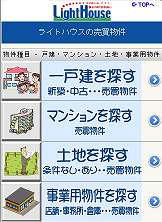
- (3)検索方法
-
探し方を指定します。
①沿線・最寄駅で探す
②小学校区で探す
③中学校区で探す
④価格で探す
のいずれかです。
右図は一戸建の検索画面ですが、マンション・土地・事業用物件ともに同じ探し方ができます。
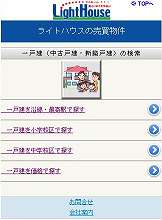
- (4)条件選択画面
-
検索方法で沿線・最寄駅を選択した場合、右図のように沿線名一覧が表示されます。希望の沿線名をタップします。沿線名の右側には物件数が表示されています。
検索方法で、[小学校区で探す]、[中学校区で探す」、[価格で探す]を選択した場合も、同様な画面構成です。
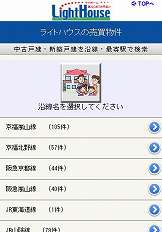
- (5)駅名選択画面
-
沿線別に検索している場合は、駅名一覧が表示されます。
駅名、または駅範囲を指定できます。
駅名一覧の下側には、指定した沿線周辺の物件一覧が表示されています。
(注意)
右図のように

と表示されている場合は、写真や物件情報の一部が非公開になる場合があります。
ライトハウス会員のお客様は、メールアドレスとパスワードでログインしてください。
一般のお客様は、無料の会員登録をお済ませください。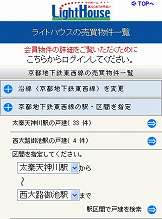
- (6)物件一覧
-
検索結果の物件一覧です。
サムネイル写真と価格や面積・間取りなどの物件情報が表示されます。1ページあたり20件の物件情報が表示され、20件を越える場合は、一覧の下部に[次へ]ボタンが表示されます。
各物件情報をタップすると、その詳細を見ることができます。
 のついている項目をタップして、検索条件を変更することができます。
のついている項目をタップして、検索条件を変更することができます。
(注意)
右図のように

と表示されている場合は、写真や物件情報の一部が非公開になる場合があります。
ライトハウス会員のお客様は、メールアドレスとパスワードでログインしてください。
一般のお客様は、無料の会員登録をお済ませください。

- (7)物件詳細
-
一覧より選択した物件の詳細画面です。
[次の画像]または[前の画像]をタップし、間取図や写真を確認できます。画像の中心部分をタップし、画像を拡大できます。
(注意)
物件詳細上部に

と表示されている場合は、写真や物件情報の一部が非公開になる場合があります。
ライトハウス会員のお客様は、メールアドレスとパスワードでログインしてください。
一般のお客様は、無料の会員登録をお済ませください。

- (8)物件写真が非公開であったり、情報の一部が隠されている場合
-
物件写真が右図のように表示されたり、物件情報の一部が非公開になる場合があります。
これは、売主様などの都合により、物件詳細を公開できないためです。このような非公開物件の詳細をご覧いただくためには、会員登録をお願いしています。
会員登録は、無料で簡単にご登録いただけます。

- (9)ライトハウス会員のログイン
-
ライトハウス会員にご登録いただいたお客様には、スマートフォン用のパスワードを発行しております。
ライトハウス会員様は、物件一覧または物件詳細の上部の

をタップしてください。右図のログイン画面が表示されます。
この画面にメールアドレスとパスワードを入力のうえ、ログインしてください。

ログイン認証が完了すると、右図の画面が表示されます。
これ以降ログアウトするまで、ログイン状態が継続し、非公開物件の写真や詳細をご覧いただけます。
(注意)
ログインできない場合は、メールにてパスワードの再発行を依頼願います。
ログイン状態を管理するために、ブラウザのクッキーを使っています。クッキーをブロックする設定にしている場合は、クッキーの利用を許可してください。
